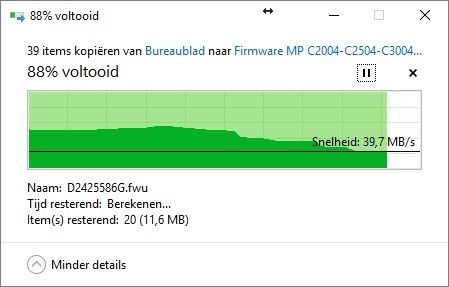In deze review zal ik mijn ervaringen over de Synology DS218play met u delen

.
Ik heb de 'Synology DS218play' in gebruik sinds eind november 2017.
Door op 'Synology' te klikken in de banners, ga je (terug) naar de 'Index' van deze review. Ik hoop alles zo duidelijk mogelijk beschreven te hebben. Heb je op/aanmerkingen en/of vragen, dan lees ik die graag en zal mijn best doen deze zo goed mogelijk te beantwoorden.
Voordat ik de DS218play had, maakte ik gebruik een
Synology DS214se.
Ik was opzoek naar meer snelheid omdat de DS214se door mij steeds meer taken (folder encryptie, Cloudstation, Hyper Backup, DS Photo. DS Video, Surveillance station, Webdav server, Mail server, NFS server) te verwerken kreeg en de "se" versie maar een 800 Mhz single core cpu heeft en 256 MB geheugen, vond ik het al verbazingwekkend dat de DS214se überhaupt nog responsive was.
Omdat de Synology DS218play om en nabij de € 180- (black friday aanbieding) was op het moment van aanschaf en ik uitermate te vreden ben over de functionaliteit (app ecosysteem) van Synology apparatuur, ben ik voor de Synology DS218play gegaan.
De belangrijkste specificaties:
| Model | Synology DS218play |
| Hardware |
| CPU-frequentie | Quad Core 1.4 GHz |
| Geheugen | 1 GB DDR4 |
| LAN | Gigabit (1x) |
| Internal HDD Interface | SATA, 2 x |
| External HDD Interface | USB 3.0-poort, 2 x |
Klik
hier voor de uitgebreide specificaties.
De DS218play wordt geleverd in deze doos:

Alles zit netjes opgeborgen in deze verpakking, wel heb ik het idee dat de bescherming nogal te wensen over laat, want er zit enkel een dun foam zakje om de NAS en verder niets, waardoor er bij mechanische invloed waarschijnlijk snel schade aan de inhoud van de doos zal ontstaan.

Ook zit er een quick installation guide in de verpakking:

Voordat de DS218play aangesloten kan worden, moet(en) de HDD(s) geplaatst worden:

Ik heb een 8 TB (RED) harddisk van Western Digital geplaatst:

Op de zijkant van het ijzer (waar tussen de HDD wordt geplaatst) staat aangegeven welke HDD waar moet. De bovenste is HDD 1, de onderste is HDD 2.
Wil je overigens een 2,5" HDD plaatsen, dan moet je gebruik maken van een 'schijfhouder type C', welke bij de DS218play er standaard bij zit.
Het plaatsen van de HDD's is erg eenvoudig. Alleen is het jammer dat de kap van de DS218play met enkel twee parkerschroefjes in de plastic behuizing geschroefd zitten, waardoor de kans bestaat, dat de schroefjes geen grip meer hebben in het plastic (dol). Als je technisch bent aangelegd, zal je dat niet zo snel gebeuren, maar ik ken mensen die denken dat ook al zit iets vast het altijd vaster kan. Met alle gevolgen van dien... Het had mijns inziens daarom ook mooier geweest om een stukje ijzer in de kap van de behuizing te plaatsen en daarin getapt draad, zodat de kap met schroefjes met schroefdraad vastgezet kan worden...
Verder voelt de DS218play erg degelijk aan en geeft de indruk goed ontworpen te zijn.
Na het plaatsen van de harddisk(s), kan de DS218play worden aangesloten en ingeschakeld.
Alle aansluitingen zitten aan de achterkant van het apparaat:


Door de powerknop aan de voorkant van de DS218play in te drukken, wordt de NAS ingeschakeld. Na het inschakelen, kun je de DS218play benaderen door de volgende url te openen:
find.synology.com
Bovenstaande url opent deze pagina:

Na het drukken op de knop 'verbinden', wordt een setup wizard gestart. Deze wizard zorgt ervoor dat de DS218play wordt voorzien van het OS van Synology (DSM 6.1) en de disk configuratie (raid) klaar wordt gemaakt voor gebruik.
Na ongeveer 10 minuten is de DS218play klaar voor gebruik.
| DSM =>One to rule them all! | |
Synology gebruikt voor haar (NAS) producten haar web-interface, DSM. Dit staat voor DiskStation Manager. Op dit moment is de laatst beschikbare DSM versie voor de 'Synology DS218play' versie 6.1. Via de web-interface kunnen alle beschikbare instellingen worden aangepast en kunnen bestanden worden gedown- of worden geup-load, muziek worden geluisterd, of video's bekeken worden. De interface oogt erg overzichtelijk, toch is het soms nog even zoeken (door de vele opties) wat waar zit.
Doordat Synology voor al haar NAS producten dezelfde web-interface gebruikt (DSM) en daarbij inmiddels op versie 6 is aangekomen, is deze interface heel volwassen en laat (haast) niets te wensen over. Daarnaast is het fijn dat DSM wordt gebruikt voor elke NAS van Synology want dit zorgt ervoor dat je op elke Synology NAS weet wat waar zit.
Klik hieronder voor een demo van DSM 6.2 (je wordt vanzelf ingelogd in DSM, indien dat niet het geval is, gebruik dan een andere browser):

Al met al zit de web-interface goed in elkaar en zijn alle opties (over het algemeen) makkelijk te vinden.
Ik heb deze NAS nu bijna twee maanden in gebruik.
Door zijn snelheid, bevalt hij erg goed. Wat ik wel jammer vind is dat (nog) niet alle bekende pakketten draaien op de DS218play. Waarbij ik juist had verwacht dat Plex wel beschikbaar zou zijn, het is tenslotte een "Play" nas???
Standaard zijn er veel
packages beschikbaar, waardoor hij erg breed inzetbaar is.
DS audio en DS file, zijn mijn favoriete twee apps, welke ik erg vaak gebruik. Vooral audio afspelen op de Ebode BTS21 doe ik vaak en met veel plezier.
Ook qua snelheid bevalt de DS218play goed, waar ik bij de DS214se nogal eens op de GUI moest wachten, is de GUI van de DS218play altijd responsive en gaat het kopieren van bestanden veel sneller dan wat ik gewend ben.
Dit is de leessnelheid van de NAS terwijl hij ook nog alle extra taken voor zijn rekening neemt (Folder encryptie, Cloudstation, Mail station, Webdav server, FTP server, Print server, NFS server, Photo station, Video station, Universal search)

Dit is de schrijfsnelheid van de NAS terwijl hij ook nog alle extra taken voor zijn rekening neemt (Folder encryptie, Cloudstation, Mail station, Webdav server, FTP server, Print server, NFS server, Photo station, Video station, Universal search)
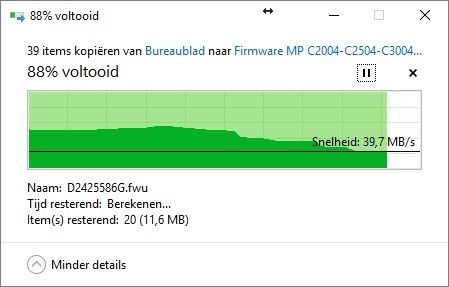
* Bij deze read/write test, had ik een bekabelde Gb verbinding naar de NAS.
Omdat de meeste Samba/SMB/CIFS (lees Windows bestandsdelen) taken die uitgevoerd worden toch via Wi-Fi verlopen, merk ik eigenlijk daarbij weinig verschil tussen de DS214se en deze DS218play. Bij een bekabelde verbinding is het verschil wel goed merkbaar.
Alle protocollen (NFS, FTP, WebDAV) gebruik ik ook met enige regelmaat en staan altijd paraat en staan hun mannetje.
De temperatuur van de Western Digital 8 TB RED HDD is altijd zo rond de 20°C. Daarmee blijft de HDD nu rond de omgevingstemperatuur (nu in de winterperiode, hoe warm de HDD zomers wordt ga ik van de zomer meemaken).

Ga je een NAS gebruiken met een (uitgebreide) RAID configuratie, dan wil je waarschijnlijk wel opletten welke disk hiervoor het best geschikt is:
Omdat ik bij de aanschaf van de DS218play een direct een grotere HDD heb genomen ben ik in verband met de informatie uit de bovenstaande video maar meteen voor een WD RED HDD gegaan en heb daarmee mijn bestaande green disk's (JBOD) vervangen.
Een backup maken van alle data op de NAS, doe ik:
1) Backup via Cloudstation op een DS116
2) Door een externe USB-HDD (Hyper-Backup), direct op de USB aansluiting van de NAS aan te sluiten.
Het maken van een backup op de externe HDD kost even tijd (bijna 3TB data), hierbij wordt voor mijn gevoel de USB 2.0 interface van de USB HDD aansluiting volledig gebruikt, want het kopiëren van dezelfde data naar mijn laptop, duurt bij benadering even lang. En dat terwijl ik bij de Hypper Backup ook nog encryptie gebruik.
Achterin de usb aansluiting van de DS218play heb ik een '
Version 3.0' bluetooth dongle gestopt. Met deze bluetooth dongle kun je verbinding maken met bluetooth speakers.
Als bluetooth speakers heb ik een Ebode BTS21 en een Ebode BTL12 in gebruik.
In DSM, kun je de instelling maken, dat een bluetooth apparaat automatisch verbinding maakt, zodra deze beschikbaar is. Ik heb deze instelling gemaakt voor de Ebode BTS21, waardoor het een kwestie is van de Ebode BTS21 aanzetten. Vrijwel direct daarna is de Ebode BTS21 speaker (automatisch) verbonden met de DS218play.
Daarna kun je de DS audio app starten en kun je van alle muziek op de NAS genieten.

De geluidskwaliteit is erg goed (en zeker met de Ebode BTS21).
In de Synology apps 'DS audio, 'DS photo'' & 'DS video', zit chromecast ondersteuning. Daardoor is het mogelijk om muziek, foto's of video's opgeslagen op de NAS af te spelen via de Chromecast dongle.


De Chromecast functie vanuit de apps werkt opzich goed, maar helaas ben je wel gebonden aan de door de chromecast
ondersteunde codecs:

Dus heb je media welke geëncodeerd is met een codec, welke niet door de chromecast ondersteund is, kun je die video niet afspelen via de chromecast.
Daarnaast is het zo dat de Chromecast een 'self signed' certificaat ten behoeve van een beveiligde verbinding niet ondersteund. Hierdoor moet je bij het aanmelden in 'DS audio', 'DS photo' of 'DS video', 'https' niet aan (of uit) vinken. Op zichzelf is dat niet zo erg, maar 'DS audio' en 'DS photo' wil ik ook graag extern gebruiken, daardoor moet je dit constant aanpassen, wat nogal irritant is.
Sinds 18 maart 2015, heeft Synology ook chromecast ondersteuning toegevoegd voor haar app 'DS photo'. Dit is een erg welkome aanvulling op de app en werkt perfect!
Omdat de DS218play (nog) geen 'Plex Media Server' kan draaien omdat dit pakket niet beschikbaar is voor de CPU van de DS218play, is het handig een playback device te hebben, welke zo veel mogelijk afspeel formaten aankan.
Aangezien de Raspberry Pi (3) hiervoor erg geschikt is, is dit de ideale compagnon van de DS218play om media af te spelen.
Media bestanden afspelen van deze DS218play met de Raspberry Pi gaat perfect. Ik draai op mijn Raspberry Pi 3 'OpenElec', deze heeft geen enkel probleem om al mijn media bestanden af te spelen.
Het afspelen van video 1080p mkv bestanden gaat soepel en feilloos.
Als netwerk-protocol voor de Raspberry Pi gebruik ik NFS. Dit protocol heeft net iets minder
overhead dan Samba (lees Windows bestandsdelen), waardoor het versturen van data over het netwerk, in ieder geval in theorie sneller gaat.
In de praktijk merk ik daar niets van, want via Samba gaat het afspelen van 1080p mkv's ook perfect. Het is dus meer een gevoelskwestie.
In iedergeval is het instellen van NFS super eenvoudig, goed via DSM te doen en werkt perfect.
Aangezien deze NAS een "Play" editie is in de DS218 serie had ik verwacht dat ik nu (eindelijk) Plex zou kunnen draaien en van de transcode optie van Plex gebruik zou kunnen maken. Mijn verbazing was dan ook groot dat Plex niet eens beschikbaar is voor de DS218play.
Ik verwacht dat Plex later nog wel beschikbaar komt voor de DS218play, maar 100% zeker is dit niet...
Op 31-7-2019
geleerd dat er inmiddels een Alpha release van Plex is. Deze gaan we komende tijd eens aan de tand voelen, I will keep you posted

.
Synology biedt de mogelijkheid om je bestanden via internet beschikbaar te maken. Dat gaat met behulp van 'Cloudstation'. Het instellen hiervan is eenvoudig. Via de 'DS file' app is het mogelijk om op elk moment al je bestanden op je NAS te benaderen. Dat werkt erg goed en is erg handig voor als je plots iets on the spot nodig hebt. Via de https verbinding, hoef je ook niet bang te zijn dat jouw bestanden in de verkeerde handen vallen.

Om audio af te spelen van de NAS heeft Synology 'DS audio'. Met deze app, welke beschikbaar is voor DSM (Disk Station Manager => de web-interface van de NAS),
Google Play &
iOS, kan audio afgespeeld worden.

Daarbij maakt het niet uit of je lokaal of extern bent, zolang de (internet) verbinding maar snel genoeg is (ik heb nog niet meegemaakt dat de internet verbinding te langzaam was), wordt netjes de audio van de NAS afgespeeld.
Als audio playback device kun je kiezen uit de met de NAS in verbinding staande apparaten. In mijn geval zijn dat:
- Ebode BTS21
- Ebode BTL12
- Google Chromecast
- Raspberry Pi (OpenElec)
- Xperia Z
- PC
Het afspelen van audio via elk apparaat gaat goed. Het wisselen tussen audio playback device gaat snel en eenvoudig.
De DS218play kan ook Radio (web-streams) afspelen. Door een 'user defined url' toe te voegen,is het mogelijk is web-radio te luisteren.

Ik heb van
deze site de voor mij meest gangbare radio stations toegevoegd. Ook is het mogelijk om 'SHOUTcast(TM)' & 'RadioIO' af te spelen, dit alles werkt perfect!
Al deze mogelijkheden maken van de DS218play een ware audiohub en maakt het afspelen van muziek erg eenvoudig.
Een handige functie van de DS218play is 'Photo Station'.

Aangezien ik niet zo heb op clouddiensten waar ik zelf geen invloed op heb. Heb ik al een poos terug al mijn foto's van dropbox gehaald.
In plaats van dat dropbox de foto's van mijn android upload naar de cloud, gebruik ik
Sweet Home om foto's die ik met mijn Android smartphone maak, te uploaden naar de DS218play.
Zodra ik mijn Android op de lader aansluit, gaat Sweet Home alle nieuwe foto's uploaden.
Deze upload map wordt door photo station automatisch geïndexeerd, waardoor ik altijd en overal bij mijn foto's kan.
Nadeel van photo station is wel dat de hij zelf thumbnails gaat maken van alle foto's welke geïndexeerd worden, wat weer resources in beslag neemt. Zijn het een paar foto's (denk aan 500 stuks), dan is dat geen probleem, maar ga je heel je foto collecte plaatsen, dan is de DS218play best een poos bezig met het maken van thumbnails.
Om voorgaande rede, kun je beter '
Photo Station Uploader' gebruiken, welke meteen tumbnails maakt en er zo dus geen onnodige resources van de DS218play worden verbruikt. Ten opzichte van de DS214se is het maken van thumbnails een fluitje van een cent voor de DS218play, toch is ook de DS218play best even bezig na het plaatsen van meerdere foto's en/of videos.
Video afspelen kan de DS218play ook als de beste. Door in DSM 'Video Station' te kiezen, is het mogelijk om via de browser videos opgeslagen op de NAS af te spelen.

Handig hierbij is dat de Synology al je video's indexeerd (de locatie van welke map hij indexeerd is in te stellen in DSM) en voorziet van 'artwork' en metadata.
Via de app 'DS video' kun je hetzelfde met een smartphone. Door chromecast support, kun je eenvoudig je video's afspelen via een chromecast dongle (zie ook
Chromecast).

Het afspelen gaat soepel en goed. Handig hierbij is dat de DS218play de afspeel positie bijhoud. Ben je een film aan het kijken op apparaat X, stop je deze en open je deze later op apparaat Y, dan vraagt DS video, of hij verder moet gaan met afspelen, of dat de playback vanaf het begin moet gebeuren. Dat is een heel fijne functie en werkt erg prettig.
Deze DS218 play is een zogenaamde "4K Group 3" transcoding NAS.
Met deze eigenschappen:
Any container or file extension in 4K 2160p (4096 x 2160) with codecs H.265 (HEVC), and in 1080p with codecs H.265 (HEVC), H.264 (AVC), MPEG-4 Part 2 (XVID, DIVX5), MPEG-2, and VC-1 can be transcoded up to 1080p by Synology NAS in 4K Group 3. The maximum supported frame rate per second (FPS) is 60 (H.265) / 30 (H.264). These containers can be MKV, MP4, AVI, TS, MPG, WMV and more. However, these containers/file extensions might come in codecs other than the ones mentioned. In that case, videos cannot be transcoded to 1080p. At this time, 4K Group 3 does not support transcoding any container or file extension in 4K 2160p with codecs H.264 (AVC). Please refer to this article for more information on the container formats. Other codecs are not supported.
Voor een NAS waarbij de nadruk op "play" ligt vind ik de DS218play dit "play" label niet waardig.
Graag had ik gezien dat Plex gebruikt kan worden op de DS281play. Nu ben je voor transcoding aangewezen op UPnP/DNLA, of de DS video app/web-interface.
UPnP/DNLA gebruik ik niet en over het gebruik hiervan kan ik eigenlijk niks melden.
Bij DS video blijf je afhankelijk van de codecs welke de Realtek CPU mee overweg kan, De universele oplossing=> Raspberry Pi als mediaplayer.
Al met al valt het "play"gedeelte van de DS218play mij erg tegen en krijg met enige regelmaat in de DS video app de melding dat mijn video niet kan worden afgespeelt vanwege een niet ondersteunde codec. Dit alles geeft mij meer het gevoel van "Pause"

.
Indien je over een IP-camera beschikt, kun je de app SurveillanceStation op de NAS installeren, om zodoende filmpjes en/of beelden van de camera op te nemen of te bewaren.
Als ip-camera heb ik een
Ebode IPV38P2P ip camera. Deze camera is 100 procent compatibel met de DS218play.

SurveillanceStation is een ontzettend uitgebreide app, waarin al het denkbare mogelijk is, een melding via e-mail of sms bij een bewegingsmelding, opnameschema's.
Handig is de 'Tijdlijn weergave', waardoor je op datum en tijd een opname kunt terug zoeken.

Met de Synology app 'DS cam' kan op afstand de camera-feed en de opgenomen beelden bekeken worden.




Het instellen van SurveillanceStation is eenvoudig. De werking is perfect en laat niets te wensen over, kortom SurveillanceStation is de bom

.
Sinds DSM 4.0, heeft Synology de zogenaamde functie '
Quickconnect' toegevoegd. In wezen is deze functie hetzelfde als DDNS.
Het verschil zit hem in het feit dat de quickconnect functie zelf kan detecteren of de verbinding van intern (vanuit het zelfde netwerk als waar de NAS zich bevindt), of dat de verbinding extern gemaakt wordt.
Tegenwoordig kunnen veel modems dit ook al zelf, maar in theorie zou je als je de naam van de DDNS service gebruikt vanuit je eigen interne netwerk, niet kunnen verbinden, omdat je modem dat niet snapt.
Met quickconnect hoef je dus nooit de externe naam aan te passen voor een intern ip-adres.
Daarnaast heeft quickconnect voor haar services geen portforwards nodig, waardoor je dus geen (extra) instelling(en) op je modem hoeft te maken bij het gebruik van quickconnect.
Zowel DDNS als quickconnect werken goed op deze NAS, met de quickconnect ID (waarvan je de naam zelf mag kiezen), is het extern benaderen van de NAS een fluitje van een cent.

Ik gebruik deze NAS ook als printserver voor mijn HP Laserjet P2055dn.
De setup uitvoeren met behulp van de DS Assistant is een kwestie van de instructies volgen en dat spreekt voor zich. Nadat de setup is voltooid, is de printer als netwerkprinter te gebruiken.
Het is ook mogelijk om 'airprint' en 'Google cloudprint' in te schakelen, waardoor printen via een mobiel apparaat erg eenvoudig is.

Printen met elk apparaat gaat zo perfect!
Een ander pakkat voor de Syno is Office. Het leuke hiervan is dat een Word of Excel file online voor iedereen die te toegang tot het bestand geeft toegangkelijk is. Hierdoor is het ook mogelijk om gelijktijdig met meerdere personen tergelijkertijd in een bestand te werken.

Dit alles werkt goed, maar een klein nadeel is dat je mobiel geen mogelijkheid hebt tot het bewerken van de bestanden. Met andere woorden mobiel is het read-only.
Ook leuk is dat er versiebeheer voor de bestanden aanwezig is. Hierdoor is precies te zien welke gebruiker welke wijziging heeft gemaakt en eventueel zijn deze weer ongedaan te maken.
Een backup van mijn data vind ik belangrijk. Een DS116 maakt via Cloudstation een backup van de DS218play. Hierdoor is er versiebeheer beschikbaar en heb ik het risico uitgesloten van een gebruikersfout door per ongeluk een bestand te verwijderen.

Naast Cloudstation gebruik ik Hyper Backup, waarmee ik een backup maak naar een externe USB disk. Fijn hierbij is dat er ook encryptie gebruikt kan worden en dat er ook een (losse) Hyper Backup explorer beschikbaar is, waardoor men dus ook zonder Synology NAS bestanden terug kan halen uit een backup. Daarnaast kan Hyper Backup ook een incremental backup uitvoeren, waardoor de backuptijd aanzienlijk verkort wordt, ronduit ideaal!

De externe disk rouleer ik (met een offsite locatie) om de twee weken waardoor ik ook een offsite backup heb.
De snelheid van de NAS is voor mij niet het belangrijkste, voor mij gaat het om de juiste compromis tussen snelheid, energie verbruik en functies afgezet ten opzichte van geld.
Ik heb één 8 TB RED Western Digital HD drive in de DS218play geïnstalleerd. Deze drive gebruikt SHR als indeling.
Tijdens het gebruik (dus als er lees en schrijf acties door de NAS worden uitgevoerd), verbruikt de Synology DS218play 13 Watt.

In Hibernation, verbruikt de DS218play, 3 Watt.
Dit stroomverbruik vind ik erg netjes!
De Synology DS218play is een NAS voor niet al te veel geld.
Deze NAS kan in de basis niks meer of minder dan de DS214se welke hij heeft vervangen. Door de ondersteuning van hardware encryptie, de snellere quad core cpu t.o.v. de single core cpu en de drie kwart meer geheugen, is het verschil in snelheid duidelijk merkbaar. Waar ik bij de DS214se nogal eens (lang) moest wachten op de GUI bij bepaalde acties, werkt alles op de DS218play vloeiend. De DS218play is als het ware een knooppunt hier in huis, die elke netwerktaak voor zijn rekening krijgt. Doordat de NAS meer dan voldoende taken te verwerken heeft (Folder encryptie, Cloud station, Mail station, Photo station, Video Station, Webdav server, NFS server, SMB) merk ik wel wat performance verlies bij het gebruik van SMB, zeker als ik het vergelijk met de gegevens van
Zwartoog.
Door al zijn mogelijkheden is de NAS erg veelzijdig en erg breed inzetbaar, de Tweaker wil natuurlijk altijd meer en daarom vind ik het jammer dat deze nas geen Docker, Plex en geen AD server kan. Alles heeft natuurlijk zijn prijs, door de blackfriday deal weet ik in iedergeval dat ik niets te veel heb betaald voor de NAS. Maar ook al zou ik de volle mep betaald hebben, dan vind ik de DS218play zijn prijs meer dan waard.
In het segment waarin de DS218play zich begeeft is het prijserschil tussen de verschillende opties niet heel groot, zo is de DS218 ongeveer drie tientjes duurder en heb je een 1GB meer geheugen. Daarnaast moet je goed bedenken welke pakketten je wilt draaien. Wil je Docker en/of AD server kunnen draaien? Dan heb je een plus model nodig, welke rond de honderd euro meer kost. Voor mij toch iets om rekening mee te houden.
Deze NAS voldoet wat mij betreft perfect kwa alle mogelijkheden en snelheid. Het Windows bestandsdelen, FTP, NFS, audio & video afspelen (zowel via Chromecast als via de Raspberry Pi), gaat perfect en zonder hapering, of wat dan ook, zelfs met meerdere gelijktijdige gebruikers en alle taken welke de NAS constant te verwerken heeft.
Handig is dat Synology diverse apps in DSM, Android en iOS heeft, waardoor je diverse toepassingen kunt gebruiken op deze apparaten. Het is alleen jammer dat er (nog) geen app is om de Office bestanden mobiel te bewerken.
De Chromecast support, vind ik persoonlijk erg fijn.
Doordat Synology voor al haar NAS producten dezelfde web-interface gebruikt (DSM) en daarbij inmiddels op versie 6 is aangekomen, is deze interface heel volwassen en laat (haast) niets te wensen over. De enige echte wens is nog een mobiele app voor "Synology Office" zodat ook mobiel te Office bestanden te bewerken zijn.
Synology heeft zich de laatste tijd echt bewezen op het gebied van veiligheid en komt zeer regelmatig met een beveiligingspatch of DSM update (soms vaker dan een per maand). Ook aanmelden via 2FA (TOTP) zit in DSM en geeft een (extra) veilig gevoel.
Bij DS video blijf je afhankelijk van de codecs welke de Realtek CPU mee overweg kan, De universele oplossing=> Raspberry Pi als mediaplayer.
Al met al valt het "play"gedeelte van de DS218play mij erg tegen en krijg met enige regelmaat in de DS video app de melding dat mijn video niet kan worden afgespeelt vanwege een niet ondersteunde codec.
De DS218play is een echte aanrader voor basic (Synology) NAS taken! Koop je deze NAS echter voor het play label, kom je snel bedrogen uit.
Bedenk ook van te voren welke pakketten je wilt draaien omdat niet zondermeer alles op deze NAS draait en het verschil of de keuze voor een ander model in deze serie klein kan zijn.
| Datum | Change |
| 24-07-2019 | Review geplaatst. |
| 30-07-2019 | Play text toegevoegd. |
:fill(white):strip_exif()/i/2001704431.jpeg?f=imagemediumplus)
:fill(white):strip_exif()/i/2001704431.jpeg?f=imagemediumplus)
:fill(white):strip_exif()/i/2001704431.jpeg?f=imagemediumplus)
:fill(white):strip_exif()/i/2001713445.jpeg?f=imagemediumplus)
:fill(white):strip_exif()/i/2001713447.jpeg?f=imagemediumplus)
:fill(white):strip_exif()/i/2001713449.jpeg?f=imagemediumplus)
:fill(white):strip_exif()/i/2001713451.jpeg?f=imagemediumplus)
:fill(white):strip_exif()/i/2001713453.jpeg?f=imagemediumplus)
:fill(white):strip_exif()/i/2001704433.jpeg?f=imagemediumplus)
:fill(white):strip_exif()/i/2001704435.jpeg?f=imagemediumplus)
:fill(white):strip_exif()/i/2001704437.jpeg?f=imagemediumplus)
:fill(white):strip_exif()/i/2001704439.jpeg?f=imagemediumplus)
:fill(white):strip_exif()/i/2001704441.jpeg?f=imagemediumplus)